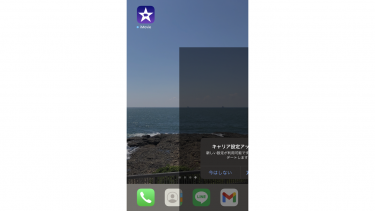記事内に商品プロモーションを含む場合があります
iPhoneやiPadをLightningケーブルで充電する際、手に持つだけで充電が何度も途切れたり、ケーブルを挿し込んでおいたのに充電が開始されていなかったりしたことはないだろうか。
そういったことが頻繁に起こる場合、充電口の摩耗によりコネクタの接触不良が起きている可能性がある。
本記事ではコネクタの接触不良による充電トラブルを自分で改善する対処法をご紹介する。
【関連記事】
・歴代iPhoneスペック一覧表
・歴代iPadスペック一覧表
Lightningケーブルの差込口がグラグラして充電が途切れるときの対処法
早速だが、本記事でご紹介する方法を試す前に、まずは以下の3つの方法を試していただきたい。
まず試すこと3点
- 複数の充電ケーブルで試してみる
- 端末の充電コネクタ差込口の中をエアダスターで掃除してみる
- 接点復活剤スプレーを使ってみる
複数の充電ケーブルで試す理由は、充電ケーブルの断線が原因かもしれないためである。ケーブル側に問題がある場合、他のLightningケーブルを使うことによって症状が改善される。
また、エアダスターで充電コネクタ差込口の中を掃除する理由は、ホコリが原因で接触不良が起きている可能性があるためだ。エアダスターが用意できない場合はつまようじでやさしく掃除する手もあるが、その際は内部を傷つけないように細心の注意をはらう必要がある。(自己責任で)
加えて接点復活剤スプレーを使う理由は、コネクタ差込口内部の汚れをさらに除去するためである。個人的におすすめの接点復活剤スプレーは呉工業株式会社の「コンタクトスプレー」だ。
コンタクトスプレーは接触不良を起こしている電気系統の接点を回復させ腐食を防止する他、酸化や摩耗による接触不良と迷走電流の発生を防ぐ効果がある。もちろんゴムやプラスチックにかかっても安心だ。
筆者はコンタクトスプレーを使って接触不良を起こしていたiOS端末の充電コネクタをある程度まで回復させたことがある。コンタクトスプレーを使用するにあたって気をつけたことは下記のとおり。
- 絶対に炎や火気の近くで使用しないこと。
- 火気を使っている室内で大量の使用は避けること。(室外での使用が無難)
- コンタクトスプレーを使う際は端末の電源を切っておくこと。
- コンタクトスプレーを少量吹きかけたあと、ライトニングケーブルを何度か挿したり抜いたりしてみる。(ライトニングケーブルはコンセントから抜いておくこと!)
これで一旦回復したとしても時間の経過とともに再び接触が悪くなってくる可能性がある。その際はもう一度コンタクトスプレーを吹きかけて回復させてみてほしい。100%元通りとまではいかないものの筆者の端末はこれを5回6回と繰り返すうちに安定感が増していった。
それでも改善しない場合
上記の方法で症状が改善しない場合は、コネクタのグラつきが原因の可能性も考えられる。
筆者が試した方法は以下のとおり。
【使うもの】
- 滑り止めシール(GRiPhone)
- ハサミ
- カッター

▲今回の方法ではスマホなどに使用できる「GRiPhone」の滑り止めシールを使う。
用意できない場合はなにか他に代用できそうなもの(薄くて幅の広い輪ゴムなど)で試してみるといいかもしれない。


▲まずは滑り止めシールを適当なサイズにカットする。

▲次にカッターで滑り止めシールの真ん中に切り込みを入れる(穴を開ける)

▲開けた穴にLightningケーブルのコネクタ部分を通す。

▲通した滑り止めシールをコネクタの根本まで下げれば完成。
これでLightningケーブルを差し込んだ際に端末との隙間が埋まり、筆者の端末では充電が安定するようになった。
まとめ
本記事ではコネクタの接触不良について対処法をご紹介したが、あくまでApple非公認の応急処置のため、可能であればAppleおよびApple正規サービスプロバイダに相談されることをお勧めする。
また、Apple純正Lightningケーブルは今回使用したケーブル(Anker PowerLine+)よりもコネクタ下部の丸い部分が小さくなっている。はみでた滑り止めシールが気になる方はうまくカットしていただきたい。
ちなみに、本記事の作業手順はYouTubeにもアップしている。動画で確認したい方は以下からどうぞ。
また、本来「GRiPhone」はスマホ本体やケースの側面に貼るものです。本記事でご紹介した使い方は「GRiPhone」非公式です。同じ内容を試す場合はすべて自己責任で行ってください。当サイトでは一切の責任を負いかねます。